缘由
在我之前使用Python绘制相关分析热力图时,总觉得缺少了一些东西,画面有点单调,不够美观。今天,我决定尝试用OriginPro绘制一个,看看能不能做得更好。
首先,来看看Python绘制的热力图效果:(Python绘制热力图代码 - 她笑中藏泪花):
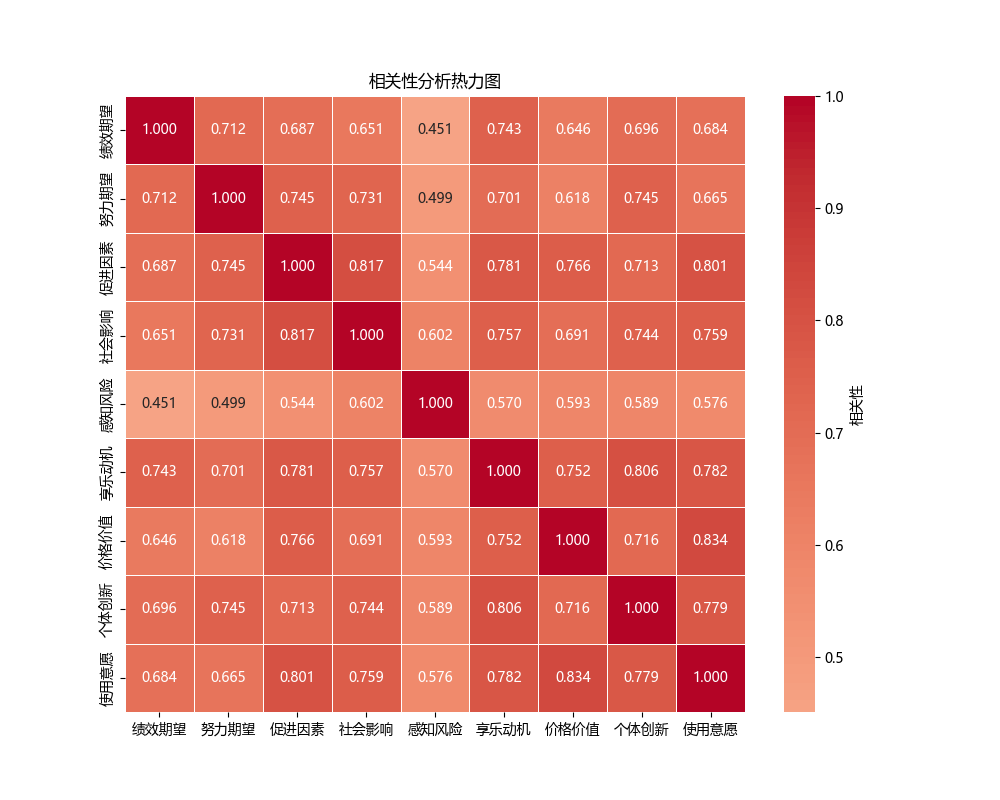
而通过OriginPro,我最终得到了一个信息更加全面、视觉效果更强的热力图:

步骤
以下是使用OriginPro绘制相关性热力图的详细步骤:
- 下载插件
首先,打开OriginPro,点击右侧的添加Apps,然后搜索并下载安装Correlation Plot插件。 - 准备数据
将需要进行相关分析的数据从SPSS复制并粘贴到OriginPro中。 绘图
点击Correlation Plot,然后选择Select All来全选数据,再点击Auto Preview进行自动预览。
接下来,你可以进行微调。比如,选择皮尔逊系数;在
Method下,你可以选择混合模式、只显示文字或仅显示图片;在Upper Triangular下,你可以选择填充颜色或圆形图案;在Label选项中,可以选择图形标签显示相关性文字或显著性水平。调整图片
- 更改颜色
双击图形,进入颜色映射设置,选择级来设置数据范围,选择填来调整填充颜色范围。 - 更改图例
双击图例,选择显示标签在并勾选末端内侧,这样图例看起来会更清晰、美观。 - 取消边框线
双击最边缘的坐标轴,进入网格设置,将垂直和水平下的次网格线的显示选项取消勾选,这样图形边框就不会显得太繁杂了。
- 更改颜色
- 导出图片
在图形窗口打开时,选择文件>导出图,即可将绘制好的热力图导出。
OriginPro的图形效果的确比Python更为精细和美观,尤其在视觉呈现上,细节更加丰富。如果你也有类似的需求,完全可以试试OriginPro这个工具,或许它能为你的数据分析带来一些不一样的灵感哦!






